win10怎样开启UAC控制 win10如何启用UAC控制
更新时间:2023-12-22 15:03:03作者:run
微软在win10操作系统中引入了UAC用户账户控制功能。通过开启UAC控制和设置UAC权限,用户可以有效地保护自己的计算机免受潜在威胁。可是win10怎样开启UAC控制呢?本文将介绍win10如何启用UAC控制,帮助读者加强计算机的安全性。
操作方法:
1、右击桌面左下角的“Windows开始”按钮,从其右键菜单中点击“运行”项以打开“运行”窗口;
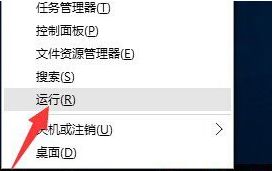
2、从打开的“运行”对话框界面中,输入“msconfig“并按“确定”按钮即可打开“系统配置实用程序”界面;
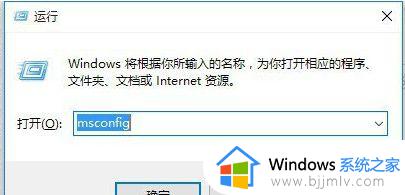
3、待打开“系统配置”窗口后,切换到“工具”选项卡,选中“更改UAC设置”项,点击“启动”按钮以打开UAC设置界面;
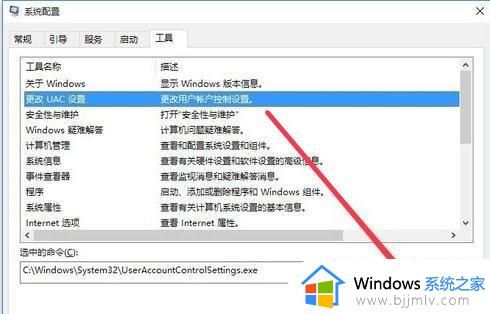
4、从打开的“用户账户控制设置”界面中,将滑块移动到最上方(始终通知)处,点击“确定”按钮即可;
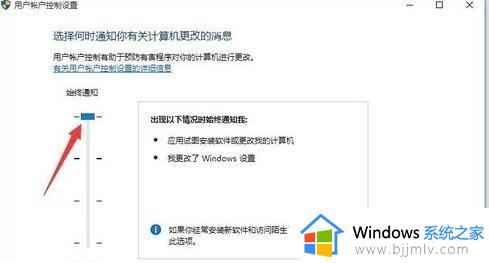
5、最后就可以尝试打开图片或PDF文档进行查看啦。等UAC开启后,就可以正常查看预览图片啦。
以上就是win10如何启用UAC控制的全部内容,还有不清楚的用户就可以参考一下小编的步骤进行操作,希望本文能够对大家有所帮助。
win10怎样开启UAC控制 win10如何启用UAC控制相关教程
- 启用用户账户控制win10设置方法 win10如何启用用户账户控制
- 如何取消win10的用户账户控制 win10怎么样取消用户账户控制
- win10用户账号控制怎么取消掉 怎样取消win10用户账户控制
- win10 如何打开控制面板 win10系统怎样打开控制面板
- win10控制台怎么打开 win10怎样打开控制台
- win10控制台怎么打开?win10怎样打开控制台
- win10控制面板四种常用开启方法 win10系统的控制面板怎么打开
- win10的控制面板快捷键是什么 win10如何使用控制面板快捷键
- win10系统如何打开控制面板 win10系统打开控制面板怎么操作
- win10怎么找到控制面板 win10系统如何打开控制面板
- win10如何看是否激活成功?怎么看win10是否激活状态
- win10怎么调语言设置 win10语言设置教程
- win10如何开启数据执行保护模式 win10怎么打开数据执行保护功能
- windows10怎么改文件属性 win10如何修改文件属性
- win10网络适配器驱动未检测到怎么办 win10未检测网络适配器的驱动程序处理方法
- win10的快速启动关闭设置方法 win10系统的快速启动怎么关闭
win10系统教程推荐
- 1 windows10怎么改名字 如何更改Windows10用户名
- 2 win10如何扩大c盘容量 win10怎么扩大c盘空间
- 3 windows10怎么改壁纸 更改win10桌面背景的步骤
- 4 win10显示扬声器未接入设备怎么办 win10电脑显示扬声器未接入处理方法
- 5 win10新建文件夹不见了怎么办 win10系统新建文件夹没有处理方法
- 6 windows10怎么不让电脑锁屏 win10系统如何彻底关掉自动锁屏
- 7 win10无线投屏搜索不到电视怎么办 win10无线投屏搜索不到电视如何处理
- 8 win10怎么备份磁盘的所有东西?win10如何备份磁盘文件数据
- 9 win10怎么把麦克风声音调大 win10如何把麦克风音量调大
- 10 win10看硬盘信息怎么查询 win10在哪里看硬盘信息
win10系统推荐